Como jogar jogos de PC no Linux
Publicados: 2022-01-29O Linux é um sistema operacional de código aberto ótimo para programadores, mas também oferece opções suficientes para manter os jogadores felizes. Se você é novo no sistema operacional, talvez seja melhor ler nosso guia para mudar do Windows antes de continuar lendo, pois ajudará a conhecer o básico.
Não há uma distribuição que seja “melhor” para jogos, mas distribuições baseadas no Ubuntu, como Ubuntu, Linux Mint e Pop!_OS, são boas opções por seu amplo suporte e comunidades úteis. Se você tiver um ambiente Linux diferente em seu sistema, talvez seja necessário pesquisar a melhor maneira de instalar os pacotes e drivers corretos, mas quase certamente poderá fazer os jogos funcionarem.
Antes de tentar qualquer coisa, você deve certificar-se de que sua distro vem com os drivers gráficos necessários. Caso contrário, os usuários da Nvidia devem pegar os drivers proprietários oficiais da empresa e os usuários da AMD devem instalar os drivers Mesa de código aberto. O procedimento para instalação de drivers pode variar de sistema para sistema, então não entraremos em detalhes aqui, mas usei estas instruções para o Linux Mint para os drivers e essas instruções para alguns pacotes Vulkan extras, que produziram bons resultados.
Agora, antes de continuarmos, modere um pouco suas expectativas. Embora os jogos no Linux sejam mais fáceis do que nunca, ainda não estão no mesmo nível do Windows. Alguns jogos não são executados e outros podem ter pequenas peculiaridades gráficas ou desempenho reduzido. Outros podem exigir algumas pesquisas na web e ajustes de linha de comando para serem reproduzidos. A experiência ainda não é tão suave quanto a manteiga - ainda é muito Linux-y - mas uma vez que você tenha o básico, você pode se surpreender com quantos jogos você pode executar. Aqui estão suas opções.
Encontre jogos compatíveis com Linux
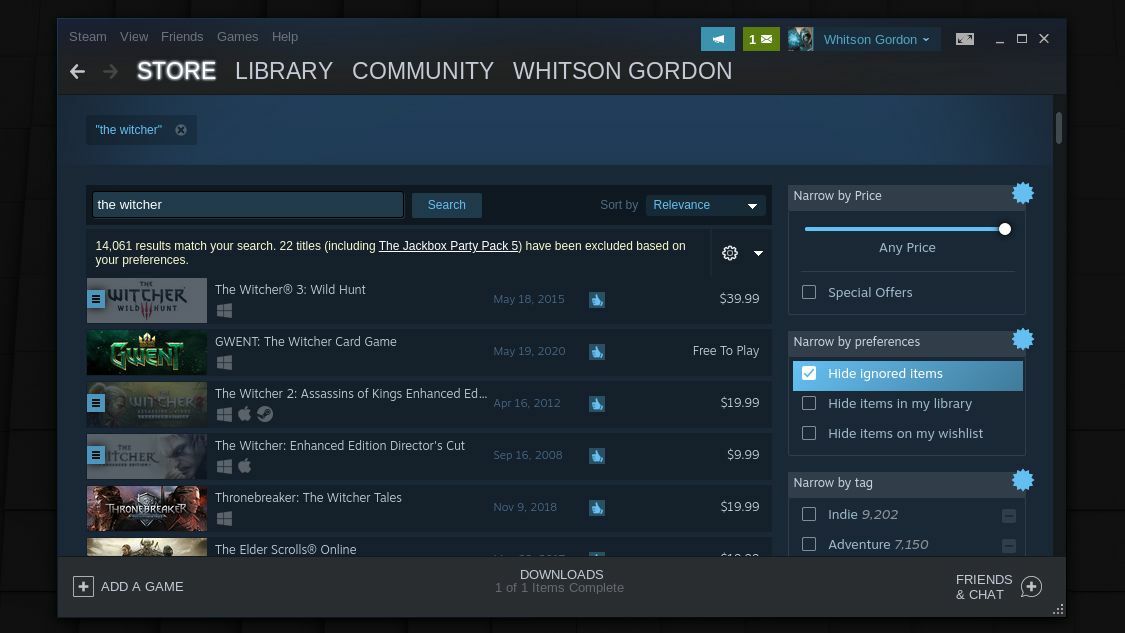
O Linux ganhou um pouco de terreno no mundo dos jogos, e vários títulos valiosos são jogáveis nativamente na plataforma. Ao comprar jogos, tente filtrar sua loja digital por títulos compatíveis com Linux. No Steam, por exemplo, vá para a guia Loja, clique no menu suspenso Jogos e escolha SteamOS + Linux para ver todos os jogos nativos do Linux do Steam.
Você também pode pesquisar um título desejado e, em seguida, consultar as plataformas compatíveis. Se você vir um pequeno logotipo do Steam ao lado do logotipo do Windows, isso significa que é compatível com SteamOS e Linux. Você encontrará muitos jogos indie ao lado de alguns títulos de grande nome como Shadow of the Tomb Raider, Civilization VI e Counter-Strike: Global Offensive.
Outras lojas têm filtros semelhantes. Em GOG.com. Vá para Loja > Procurar todos os jogos > Todos os jogos para Linux . Qualquer jogo com um pequeno ícone de pinguim deve ser compatível. O mesmo vale para The Humble Store, onde você pode acessar Browse> All e filtrar a Platform to Linux—procure pelo ícone de pinguim. Você pode se surpreender com a quantidade de jogos desenvolvidos especificamente para o seu sistema operacional de código aberto favorito. Mas não pare por aí — fica melhor.
Jogue jogos do Windows com Proton/Steam Play
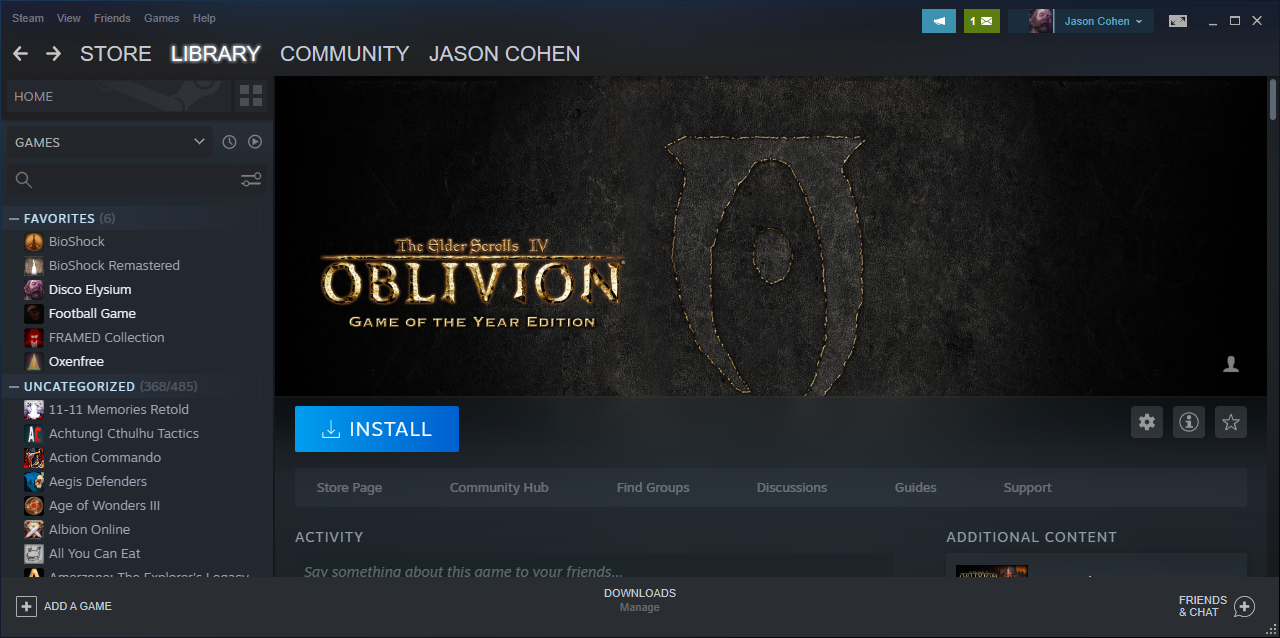
Graças a uma ferramenta da Valve chamada Proton, que aproveita a camada de compatibilidade WINE, muitos jogos baseados em Windows são completamente jogáveis no Linux através do Steam Play. O jargão aqui é um pouco confuso – Proton, WINE, Steam Play – mas não se preocupe, usá-lo é muito simples.
Quando você abre o Steam no Linux, procure em sua biblioteca. Alguns jogos têm um botão azul Instalar , mesmo que não estejam listados como compatíveis com Linux na loja. Esses jogos são liberados para serem executados no Proton, e jogá-los deve ser tão fácil quanto clicar em Instalar . No meu caso, tanto o NieR: Automata quanto o Doom estavam prontos para o Proton.
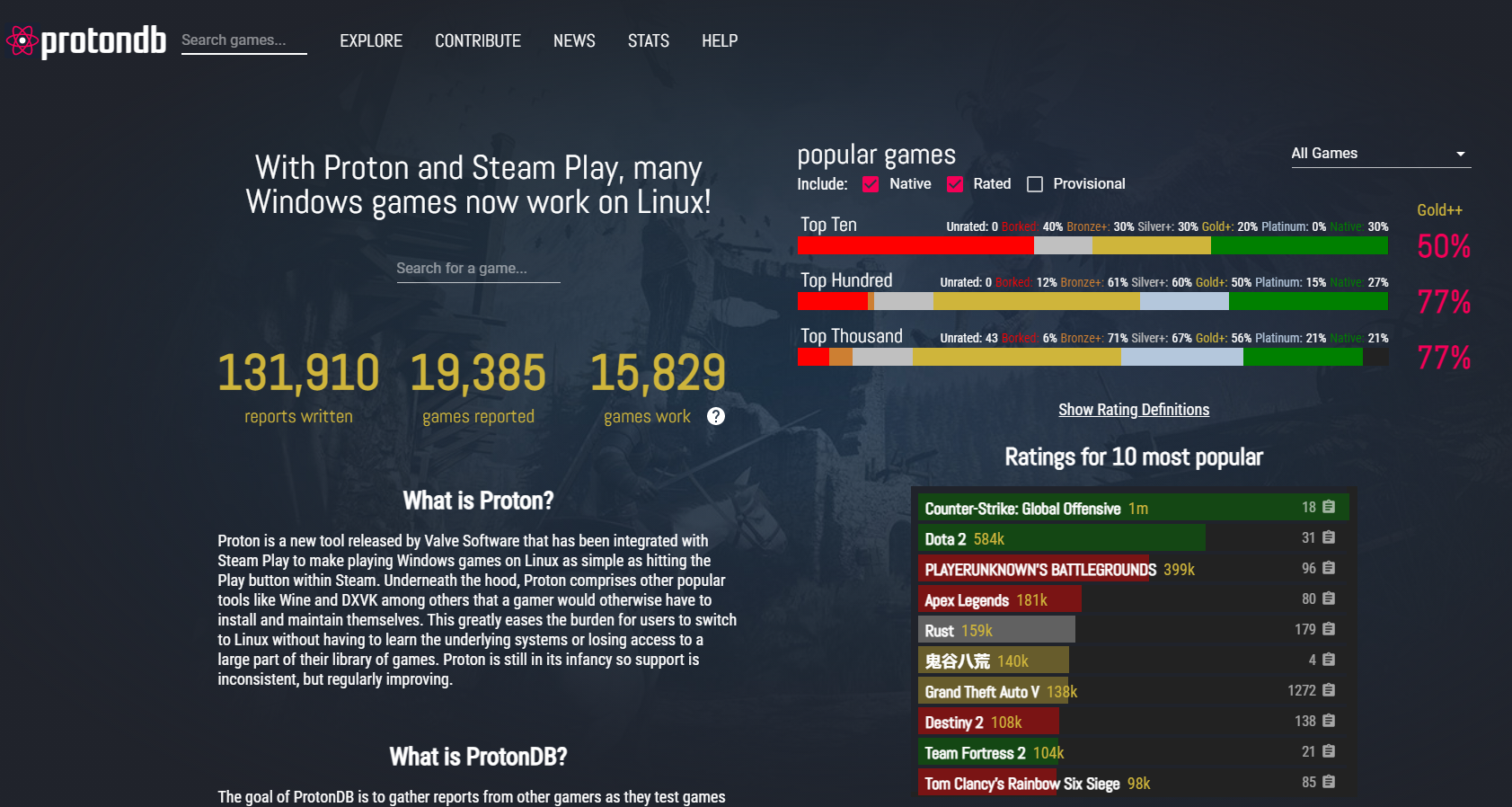
Se você estiver comprando jogos compatíveis com Proton, terá dificuldades porque a Loja Steam não mostra quais jogos são compatíveis. Em vez disso, você terá que examinar sua biblioteca de jogos existente para ver quais títulos são instaláveis. O que torna as coisas ainda menos claras é que muitos jogos funcionarão com o Proton, mesmo que o Steam ainda não os tenha liberado oficialmente para o serviço.
É aqui que o ProtonDB é útil. É uma lista com curadoria da comunidade de jogos que funcionam no Steam Play with Proton, juntamente com detalhes sobre qual hardware, qual versão do Proton e quaisquer ajustes são necessários para um desempenho ideal. Por exemplo, Dishonored não tem aquele botão azul Instalar, mas é reportado como “Gold” pelos usuários do ProtonDB, o que significa que deve ser jogável.
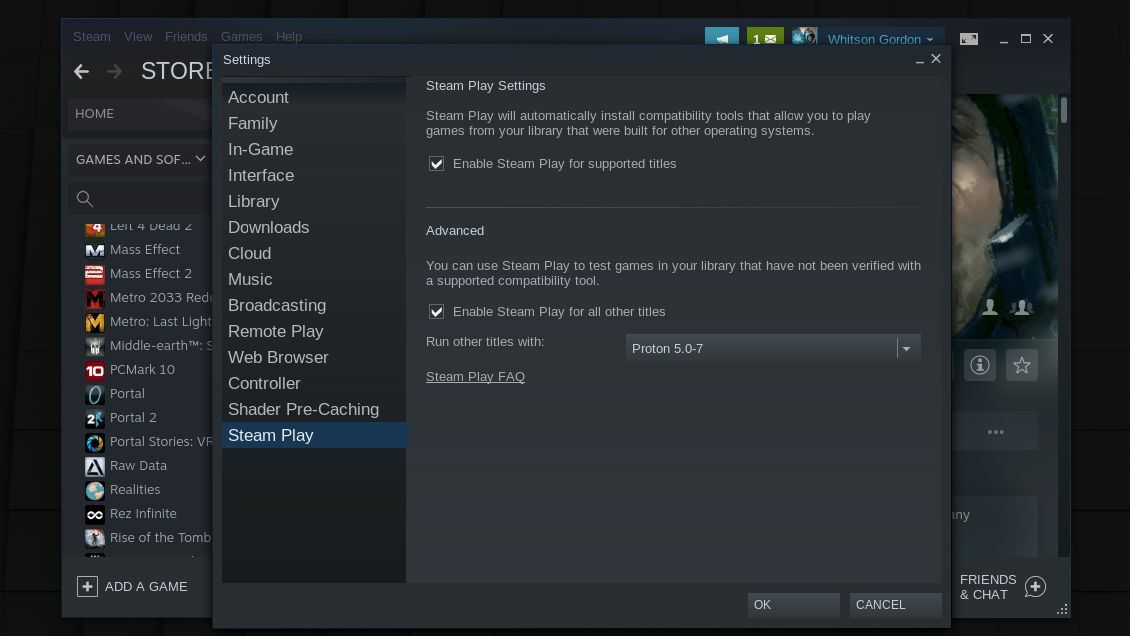
Para instalar jogos não suportados, abra as configurações do Steam, vá para a guia Steam Play e marque a caixa Ativar Steam Play para todos os outros títulos . Você poderá então instalar e jogar qualquer jogo em sua biblioteca. Tenha em mente que muitos não funcionarão, mas o ProtonDB pode lhe dizer quais títulos terão os melhores resultados. Se você tiver problemas, tente classificar os relatórios do ProtonDB por sua CPU ou GPU para ver notas de pessoas com hardware semelhante.

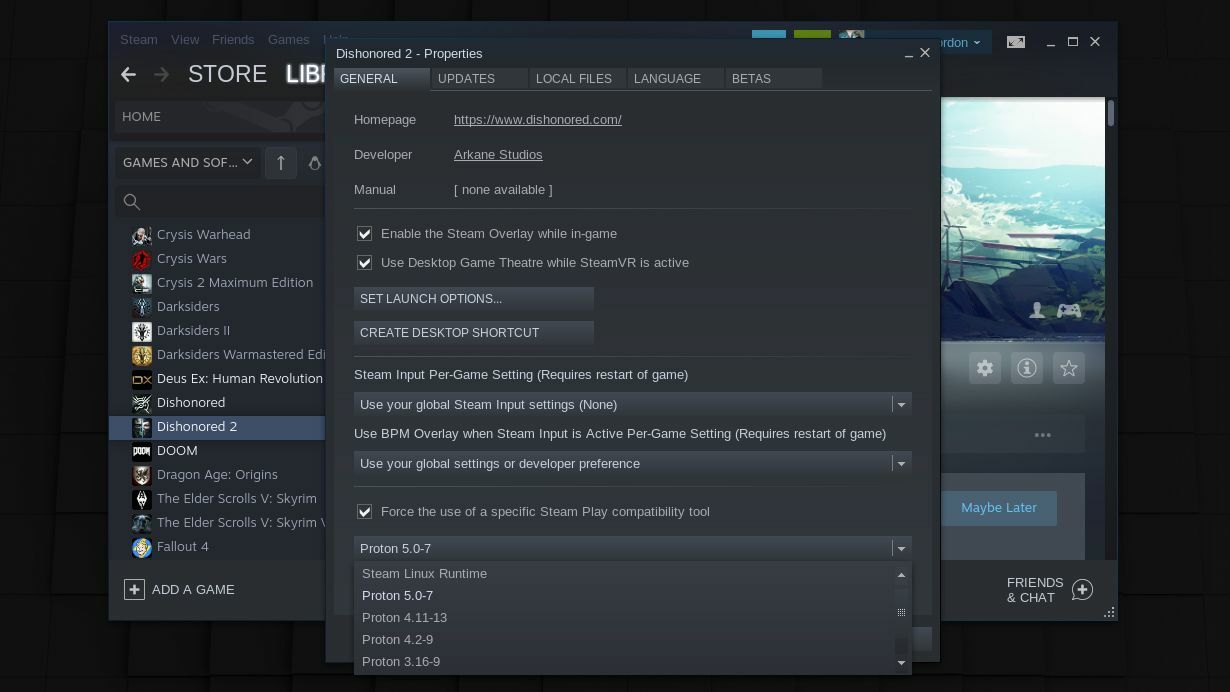
Se uma lista do ProtonDB disser que um jogo funciona com uma versão específica do Proton, você pode clicar com o botão direito do mouse no jogo, ir para Propriedades e marcar Forçar o uso de uma ferramenta específica de compatibilidade do Steam para escolher o caminho certo. Você também pode clicar no botão Definir opções de inicialização para incluir quaisquer sinalizadores extras mencionados na listagem do ProtonDB. Pode levar um pouco de tentativa e erro para encontrar o que funciona, mas consegui colocar alguns jogos em funcionamento com um pouco de manipulação.
Instale outros jogos com Lutris
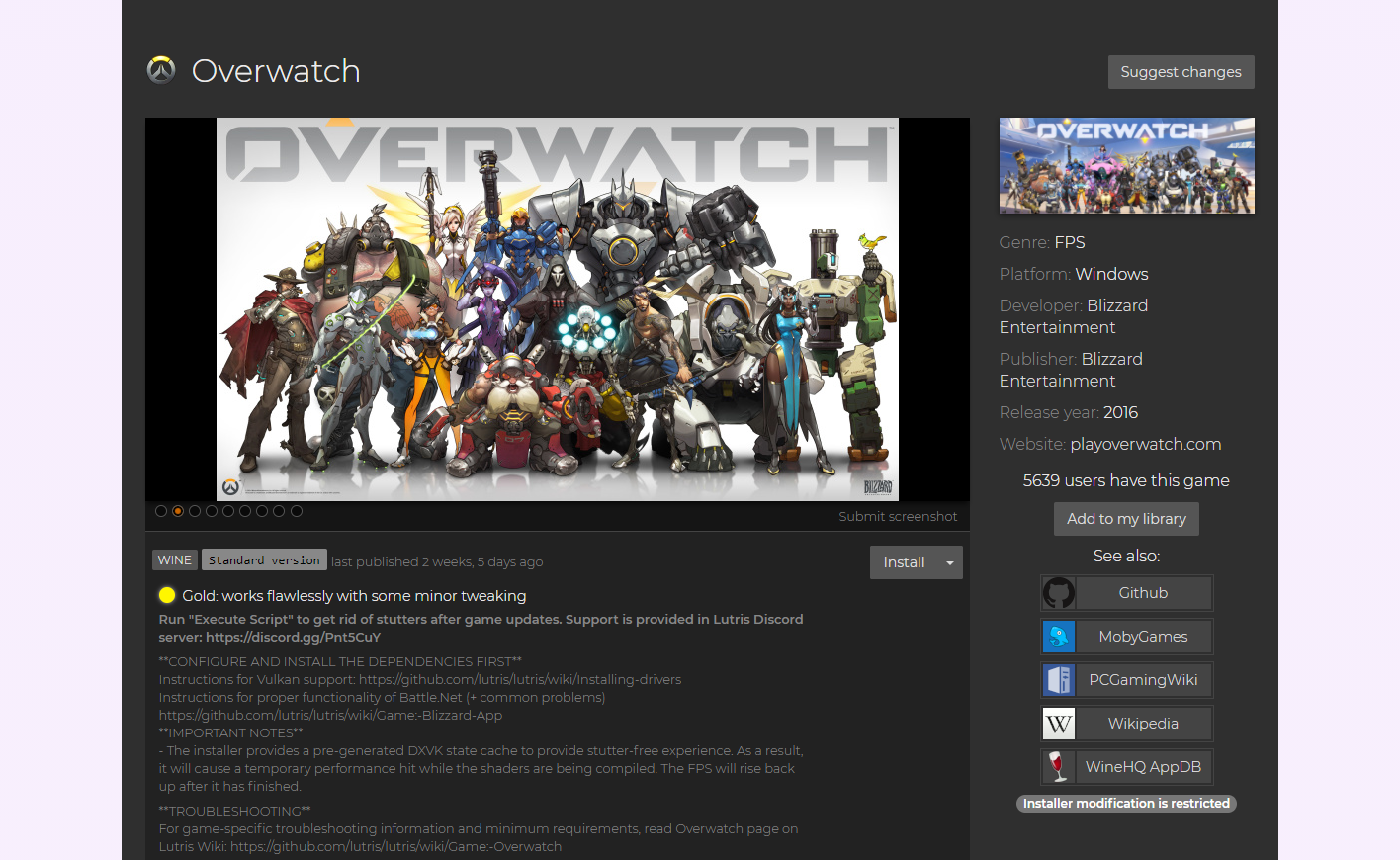
O Proton não é a única ferramenta que traz jogos somente do Windows para o Linux. Lutris é um programa de gerenciamento de jogos projetado para executar jogos no WINE e outros emuladores ou camadas de compatibilidade. Ele funciona como um balcão único para todos os seus jogos, com scripts de instalação com um clique que incluem todos os ajustes necessários. Dito isso, ainda pode exigir um pouco de trabalho de linha de comando para começar a funcionar. Você estará vasculhando a documentação para juntar todas as peças, então ajuda ter alguma experiência em Linux.
Você pode instalar o Lutris usando estas instruções, embora seus jogos favoritos possam precisar de alguns outros pacotes antes de funcionarem corretamente. Na primeira inicialização, Lutris me disse que eu precisava de certos drivers de 32 bits, junto com o WINE e suas dependências, instalados antes que um jogo funcionasse. Além disso, o jogo em questão pode precisar de alguns pacotes extras – Overwatch, por exemplo, tem alguns pré-requisitos para que o Battle.net funcione corretamente.
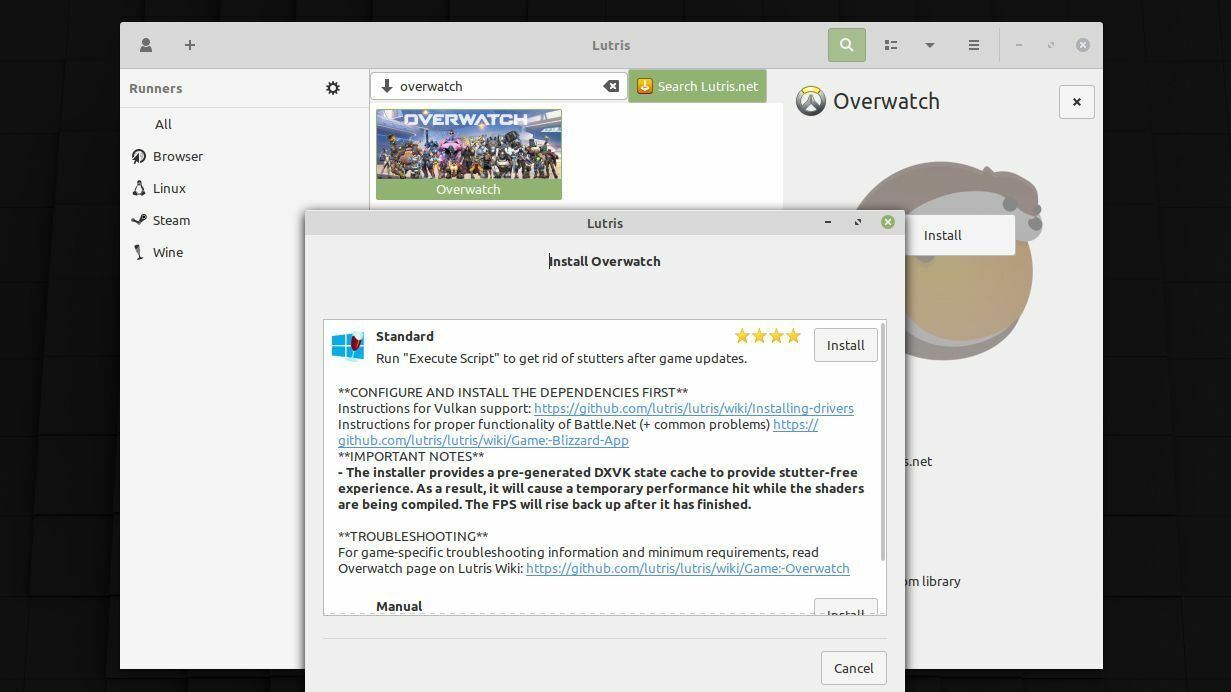
Lutris deve apontar a direção certa quando você for instalar um determinado jogo, mas as instruções nem sempre são perfeitas. Como resultado, você pode ter alguns problemas ao instalar todos os pré-requisitos, dependendo do seu sistema e nível de experiência.
Uma vez que você tenha todos esses pacotes instalados, no entanto, configurar um jogo deve ser bastante simples: procure-o no Lutris, clique no botão Instalar e o Lutris preparará o jogo com as configurações ideais do WINE. Observe que alguns jogos podem ser executados muito lentamente até terminarem de compilar os shaders, após o que o desempenho deve ser mais jogável - você precisa esperar um pouco depois de abrir o jogo pela primeira vez para que ele funcione sem problemas.
Alternativas: PlayOnLinux, Streaming e Além
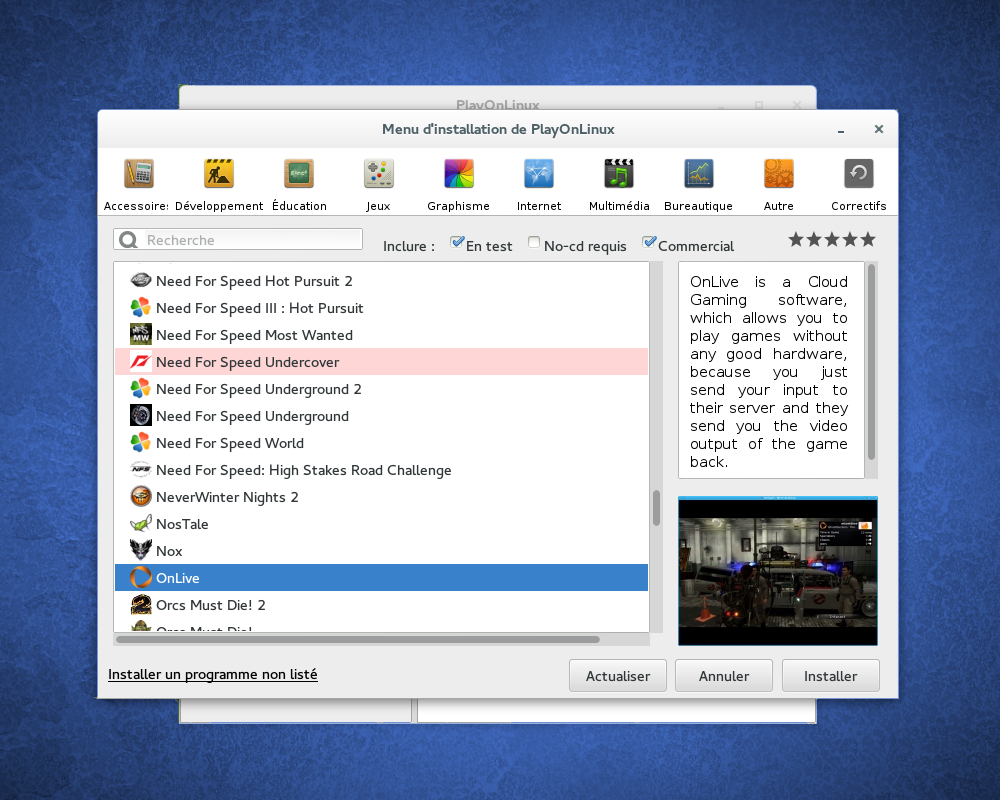
Essas estão longe de ser as únicas maneiras de executar um jogo no Linux, mas a maioria dos títulos modernos e de grande nome que você pode jogar deve estar disponível por um desses meios. Se você tem um jogo específico que deseja executar e que não está disponível nos recursos acima, faça uma pesquisa nesse jogo específico. Alguns podem exigir um pouco mais de manipulação para funcionar, embora você possa pular o trabalho braçal com ferramentas semelhantes baseadas em WINE, como o PlayOnLinux.
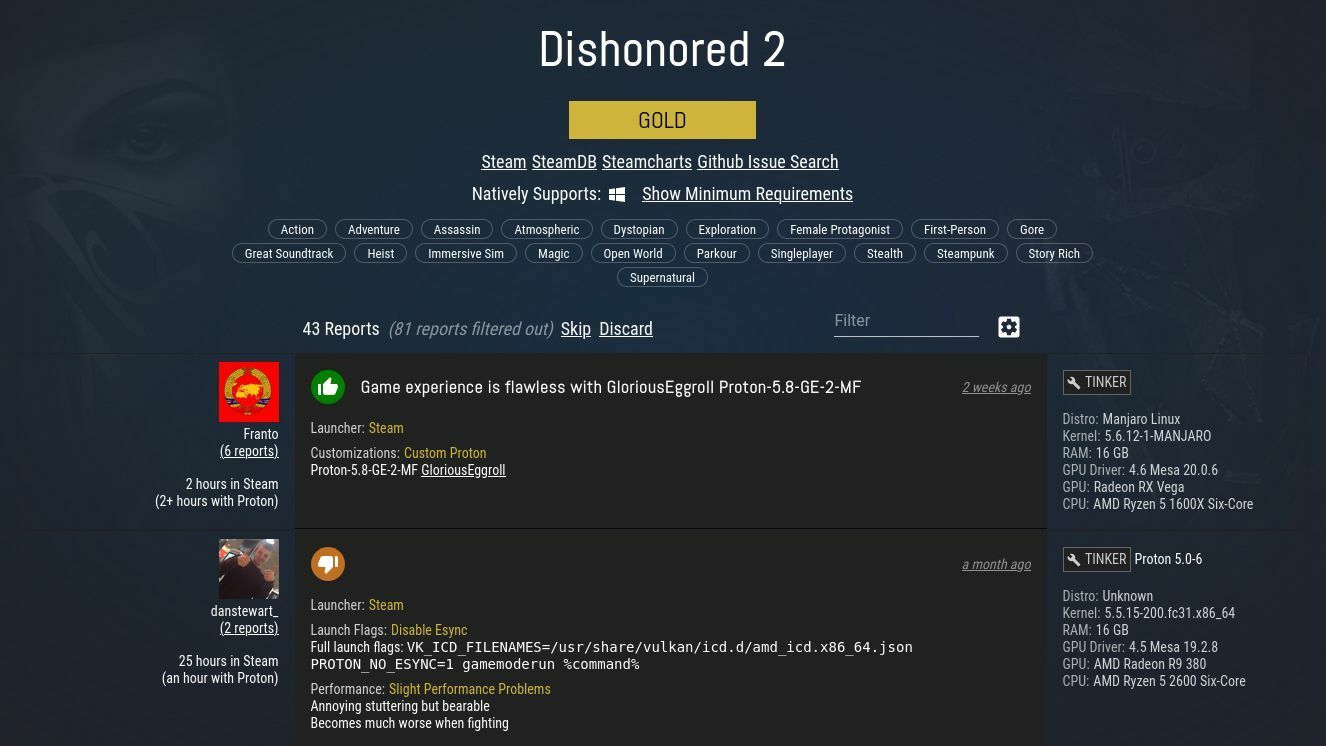
Se você fizer o jogo funcionar por meio de um dos métodos acima, mas encontrar problemas, pode haver configurações específicas que você precise ajustar, pacotes de dependência para instalar ou patches para aplicar ao jogo - novamente, o ProtonDB é um ótimo recurso. Não desanime e não tenha medo de pedir ajuda em comunidades como /r/linux_gaming (depois de pesquisar para ver se sua pergunta já foi feita, é claro).
E ei, se tudo mais falhar, você sempre pode transmitir o jogo da nuvem. Stadia e Luna precisam apenas de um navegador, enquanto GeForce Now e Xbox Cloud Gaming são conhecidos por trabalhar com Linux. Você também pode transmitir diretamente de um PC com Windows em sua casa com o Remote Play do Steam, AMD Link ou Moonlight - confira nosso guia para streaming de jogos internos para saber mais.
Divulgação: Humble Bundle é de propriedade da IGN, que é de propriedade da empresa controladora da PCMag, Ziff Davis.
